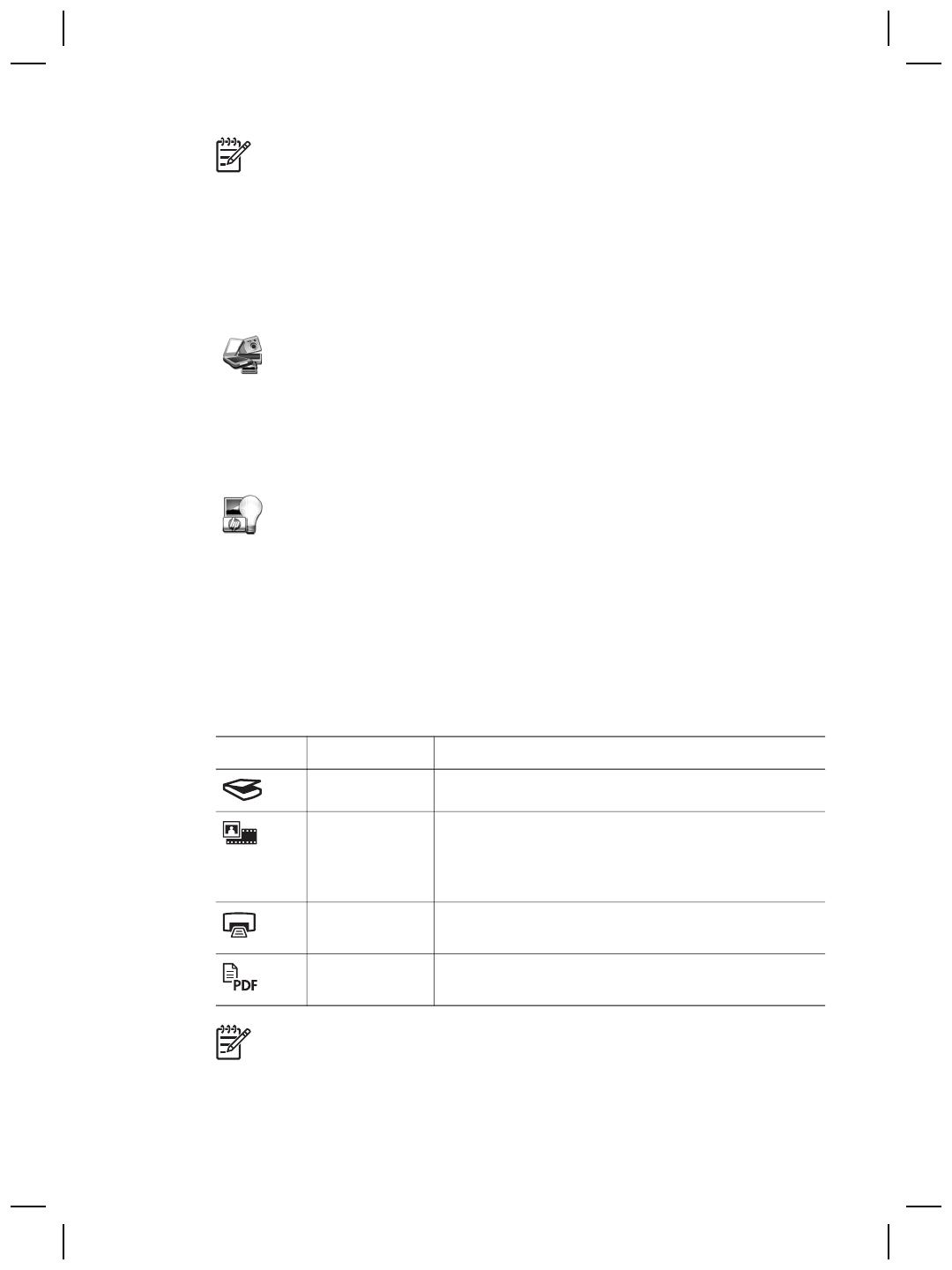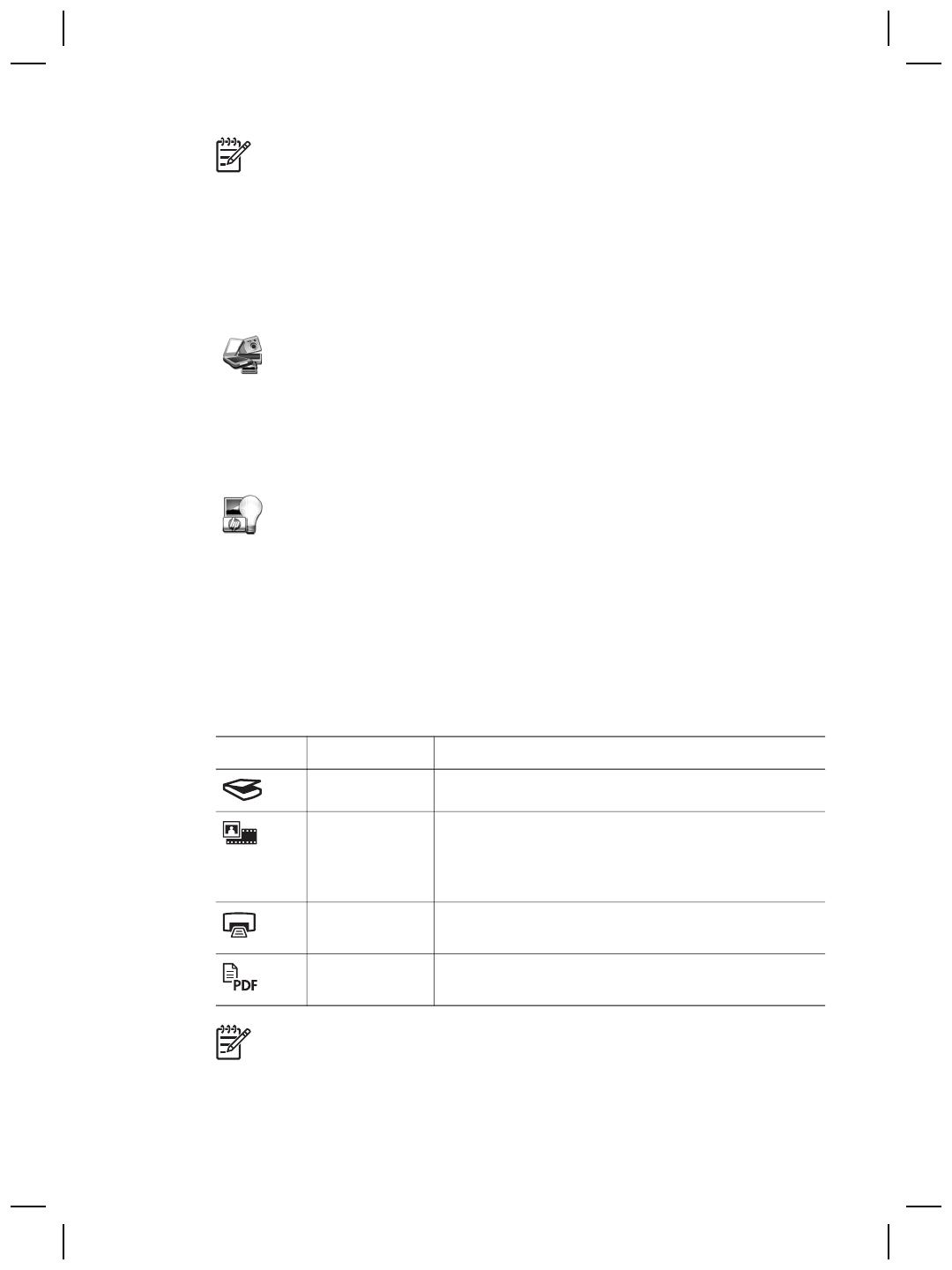
Bemærk! Hvis ikonet HP Solution Center ikke findes på skrivebordet, skal
du klikke på Start, pege på Programmer eller Alle programmer, pege på HP
og derefter klikke på HP Solution Center.
HP Photosmart-software til Macintosh
Når du installerer HP-scannersoftwaren på en Macintosh, er der to
softwareprogrammer tilgængelige i Dock: HP Enhedshåndtering og HP Photosmart
Studio. Disse programmer bruges til scanning og redigering af scanningerne.
HP Enhedshåndtering er det program, du bruger til at komme i
gang med at scanne billeder og dokumenter. Brug
Enhedshåndtering til følgende:
● Udføre scannings- og kopieringsfunktioner
● Få adgang til hjælp og oplysninger om fejlfinding
● Åbne HP Photosmart Studio for at redigere dine scanninger
● Ændre indstillinger og præferencer
HP Photosmart Studio er det program, du bruger til at ændre,
udskrive, gemme og dele billeder, efter at de er scannet. Du kan
åbne HP Photosmart Studio fra Dock eller fra menuen
Programmer i HP Enhedshåndtering.
Oversigt over frontpanel og tilbehør
Dette afsnit indeholder en oversigt over scannerens frontpanel og adapteren til
transparent materiale (TMA).
Knapper på frontpanelet
Ikon Funktionsnavn Beskrivelse
Scan, knap Scanner billeder, grafik, dokumenter eller objekter.
Scan film, knap Scanner transparente positiver (f.eks. 35 mm dias)
og negativer. Scanning af film kræver, at du bruger
adapteren til transparent materiale (TMA), der findes
på scannerlågets underside.
Kopier, knap Scanner originalen og overfører det scannede
billede til en printer, der udskriver en kopi.
Scan til PDF,
knap
Scanner en eller flere sider og gemmer dem som en
PDF-fil, der kan deles med andre eller gemmes.
Bemærk! Du finder yderligere oplysninger om standardhandlingerne for disse
knapper i et Macintosh-miljø ved at åbne HP Enhedshåndtering og derefter
klikke på spørgsmålstegnet nederst i dialogboksen.
Kapitel 2
10
HP Scanjet G4000 series